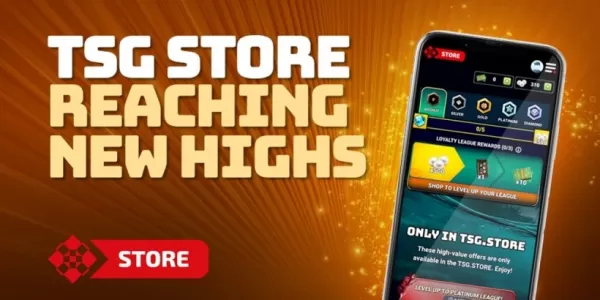Esta guía detalla cómo jugar juegos de CD SEGA en tu mazo de Steam usando Emudeck. Se actualiza para incluir Decky Loader y herramientas eléctricas para un rendimiento óptimo.
enlaces rápidos
-Modo de desarrollador y recomendaciones de preinstalación
- [Modo de desarrollador](#Modo de desarrollador)
-[Artículos esenciales y recomendados](#ítems recomendados y requeridos)
-[formato de tarjeta SD](#format-your-sd-tarjeta)-[Descarga e instalación de Emudeck](#download-emudeck-for-the steper-cube) -Transferencia de archivo de CD SEGA
-[Transferencia de archivo BIOS](#transferencia-Bios-Files)
-[Sega CD ROM Transfer](#Transfer-Your-Sega-CD-ROMS)-Integración de Steam Rom Manager -[Abordar las cubiertas de juegos faltantes](#Cubas de soluciones de fijación)
-[Agregar cubiertas descargadas](#add-to-download-cubo)-Juegos de CD Sega en Steam Deck
- [Uso de la estación de emulación](#Estación de emulación)-[Instalación del cargador de hojalete](#install-decky-loader-for-the stape-deck) -[Instalación y configuración de herramientas eléctricas](#instalación de pueblo)
-[Configuración de emulación de herramientas eléctricas óptimas](#Power-Tools-Settings-for-emulado-Games)-[Restauración del cargador Decky ACTUALIZACIÓN DE MECHO DE POSTER STE-SEAM](#How-To-Fix-Decky-Loader-después de la actualización de la cubierta)
El CD SEGA, o MEGA CD, mejoró el Sega Genesis/Megadrive con juegos basados en CD, que ofrece capacidades superiores de audio y FMV. Emudeck en el mazo de Steam te permite volver a visitar esta era de los juegos.
Actualizado el 9 de enero de 2025 por Michael Llewellyn: esta guía ahora incorpora hojas de cargador y herramientas eléctricas, recomendadas por los desarrolladores de Emudeck e incluye una solución para la restauración del cargador de hojalete después de las actualizaciones de la cubierta de vapor.
Modo de desarrollador y recomendaciones previas a la instalación
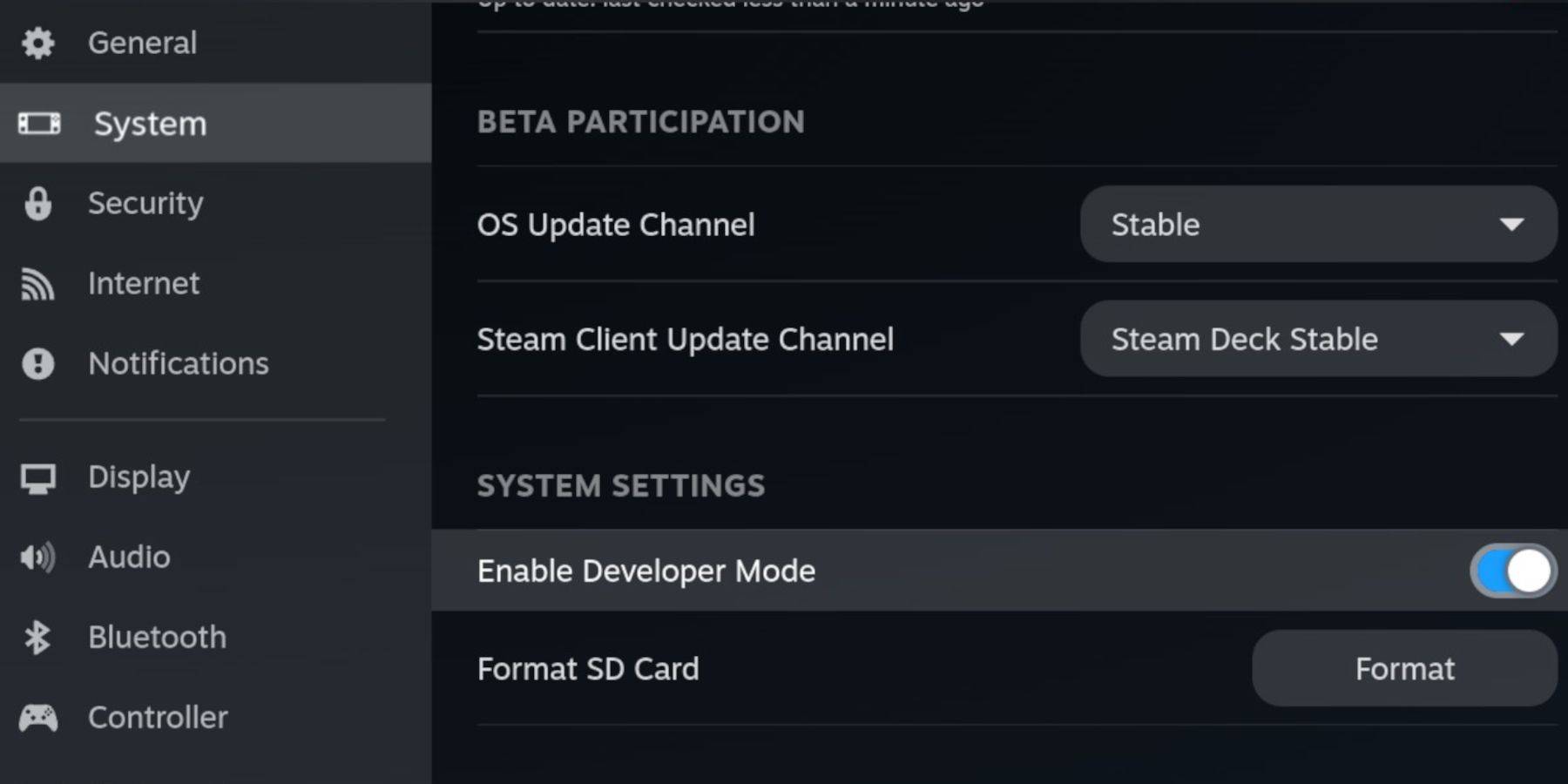 Habilite el modo de desarrollador y la depuración remota CEF antes de instalar Emudeck para garantizar la compatibilidad con actualizaciones futuras.
Habilite el modo de desarrollador y la depuración remota CEF antes de instalar Emudeck para garantizar la compatibilidad con actualizaciones futuras.
Modo desarrollador
- Power en tu cubierta de vapor.
- Acceda al menú Steam (botón Steam).
- Navegue al modo Sistema> Desarrollador y habilitelo.
- Acceda al menú del desarrollador y habilite la depuración remota de CEF.
- Acceda al menú de encendido (botón de vapor) y cambie al modo de escritorio.
Artículos esenciales y recomendados
- Tarjeta MicroSD A2 de alta velocidad para emudeck y juegos.
- Formatee la carta SD en la cubierta de vapor.
- CD ROM y archivos BIOS obtenidos legalmente de SEGA.
- (Opcional pero recomendado) Teclado y mouse para una gestión de archivos más fácil.
Formato de tarjeta SD
- Inserte la tarjeta microSD.
- Acceda al menú de vapor, navegue hasta el almacenamiento y formatea la tarjeta SD.
Descarga e instalación de Emudeck
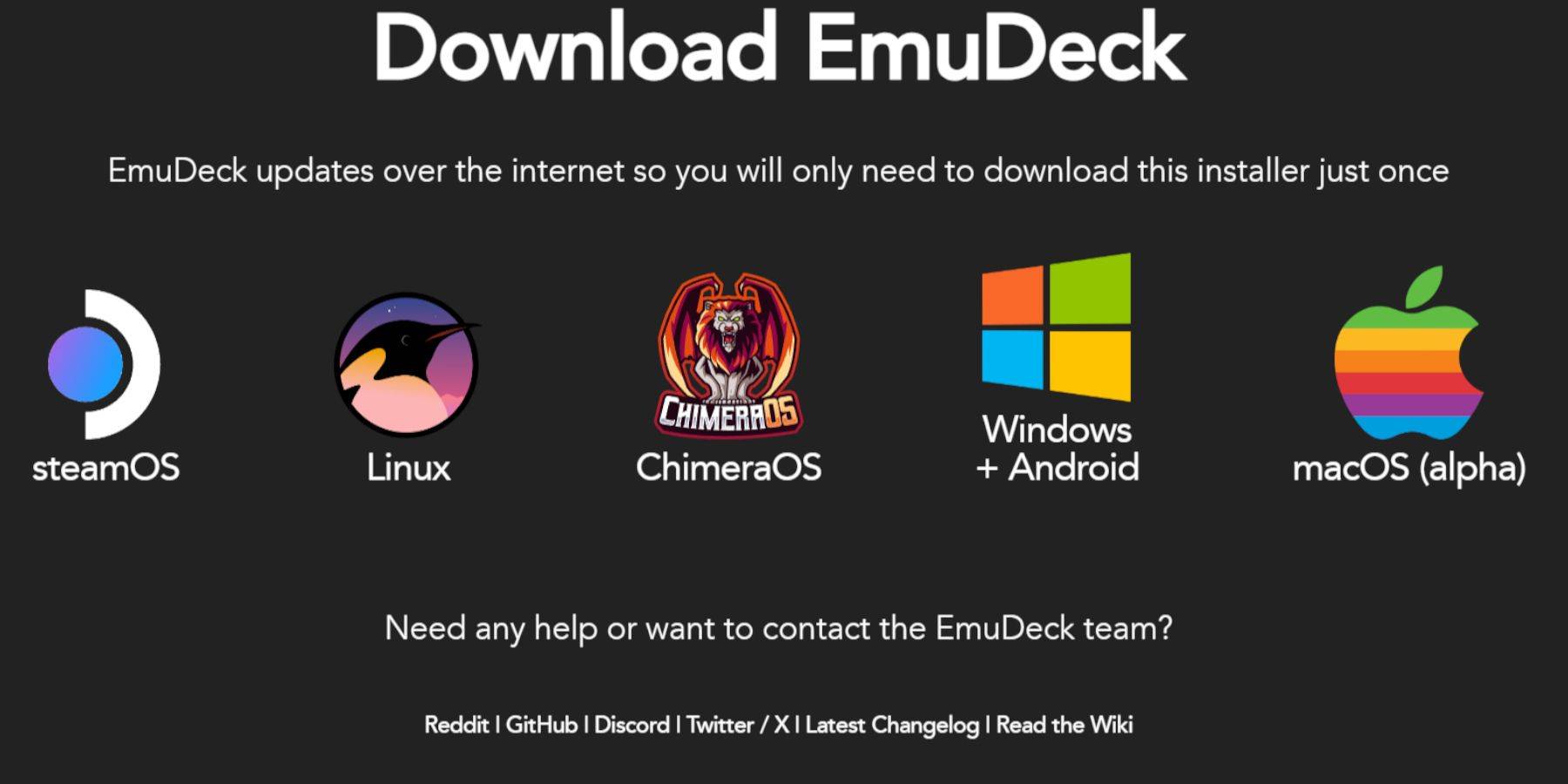
- Acceda al menú Steam, seleccione Power y cambie al modo de escritorio.
- Descargue un navegador (de la tienda Discovery), descargue Emudeck, eligiendo la versión de Steam OS.
- Ejecute el instalador, seleccione la instalación personalizada, elija su tarjeta SD, seleccione la cubierta de vapor como objetivo y seleccione Retroarch, Melonds, Steam ROM Manager y Emulación (o todos los emuladores).
- Completa la instalación.
Transferencia de archivo de CD Sega
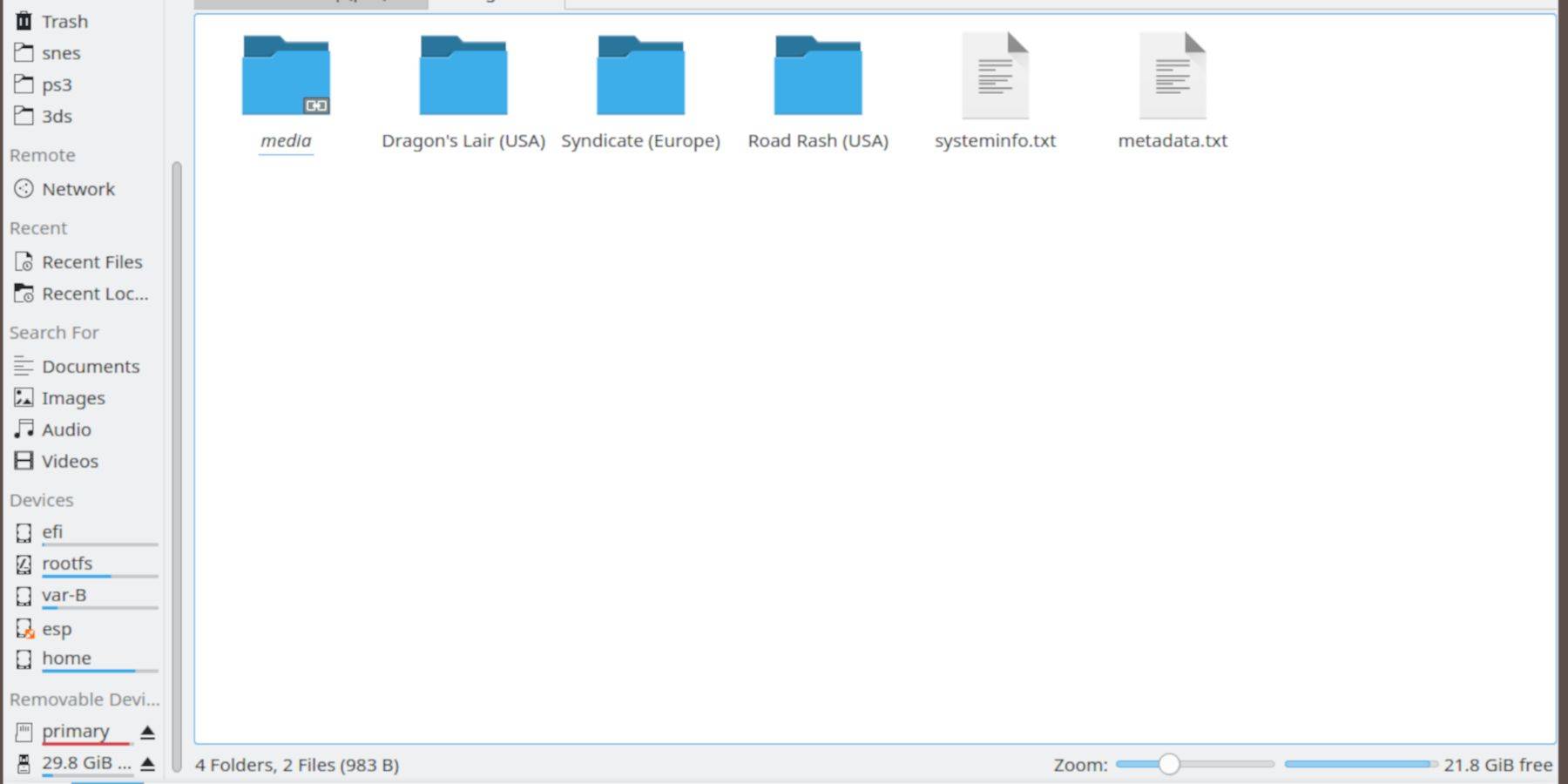 Transfiera sus ROM y archivos BIOS a las carpetas correctas.
Transfiera sus ROM y archivos BIOS a las carpetas correctas.
Transferencia de archivo BIOS
- Abra el navegador de archivos Dolphin en modo de escritorio.
- Seleccione la tarjeta SD primaria.
- Navegue a la emulación> BIOS y transfiera sus archivos de BIOS.
Sega CD ROM Transferencia
- Navegue a la emulación> ROMS> Segacd (o megacd).
- Transfiera sus ROM a esta carpeta.
Integración de Steam ROM Manager
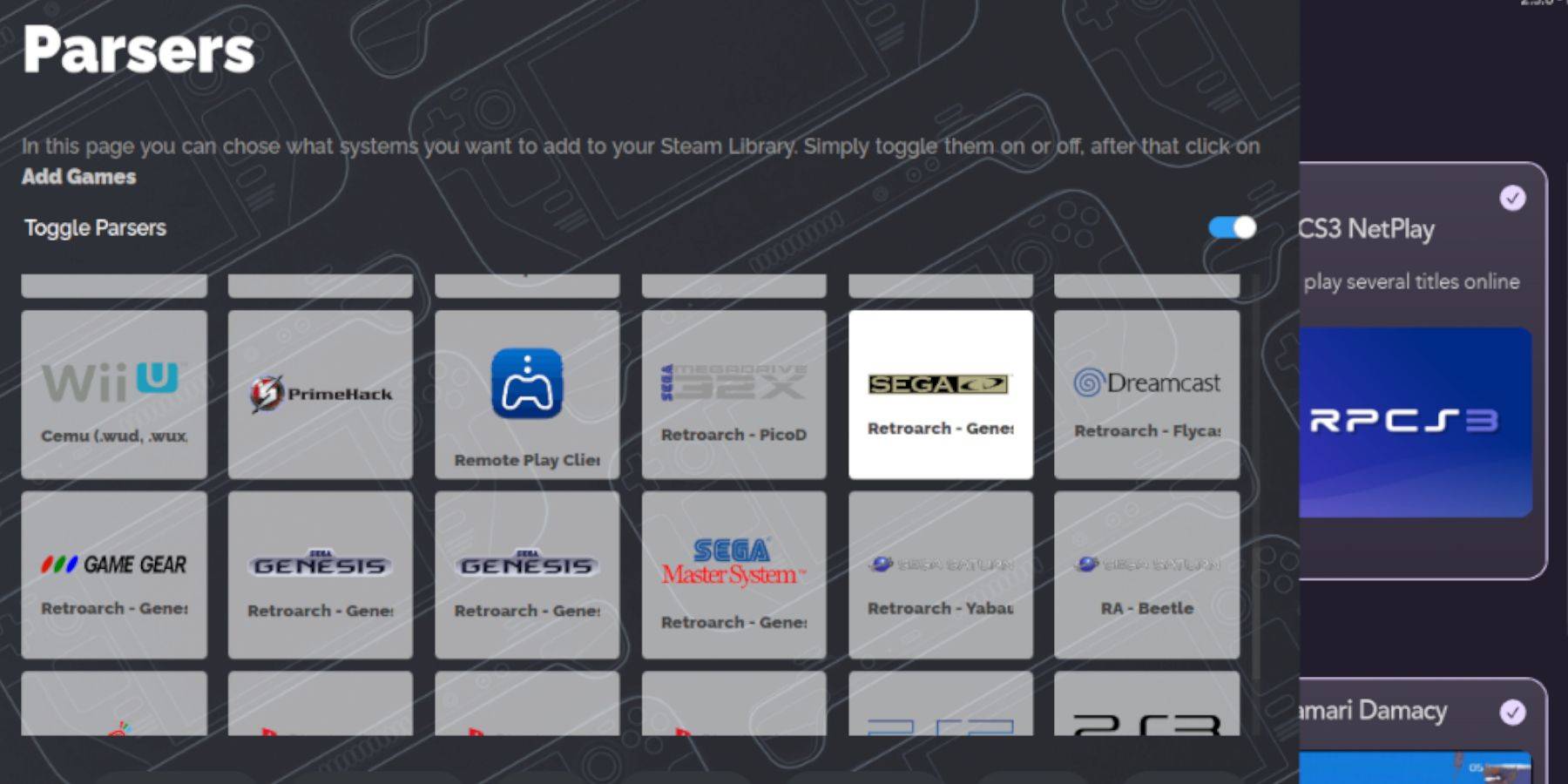 Agregue sus Roms de CD SEGA a la biblioteca de juegos de su mazo de Steam.
Agregue sus Roms de CD SEGA a la biblioteca de juegos de su mazo de Steam.
- Abra Emudeck, luego Steam Rom Manager.
- Haga clic en Siguiente, luego agregue juegos, luego analice. Steam ROM Manager preparará sus juegos y portadas.
Abordar las cubiertas de juego faltantes
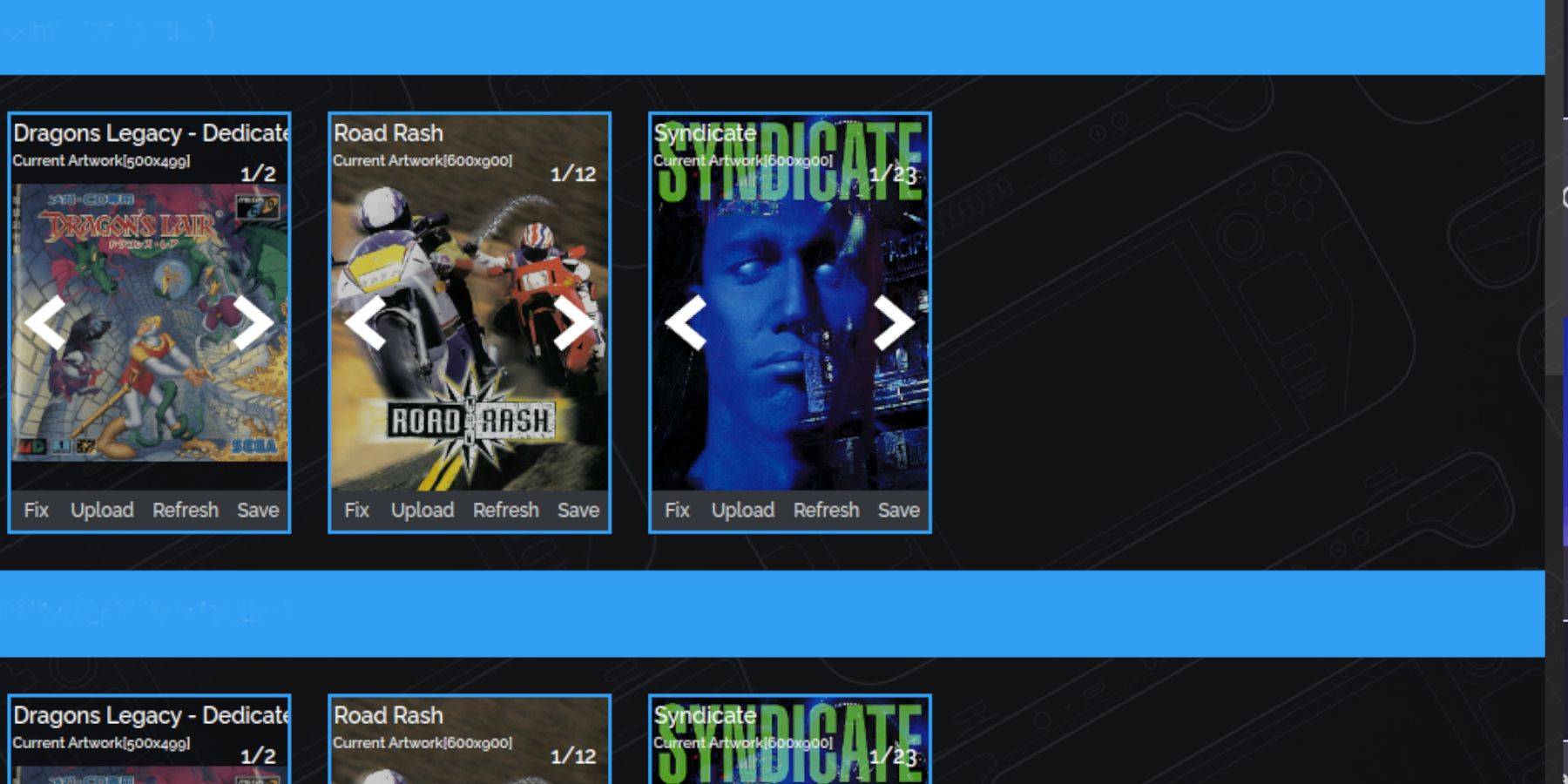 Steam ROM Manager generalmente agrega cubiertas, pero algunas pueden faltar.
Steam ROM Manager generalmente agrega cubiertas, pero algunas pueden faltar.
- Si faltan cubiertas, seleccione Fix. Busque el título del juego y seleccione una portada. Haga clic en Guardar y cerrar.
Agregar portadas descargadas
Si SRM no puede encontrar una cubierta:
- Haga clic en cargar, localizar su imagen y haga clic en Guardar y cerrar.
Jugando juegos de CD de Sega en Steam Deck
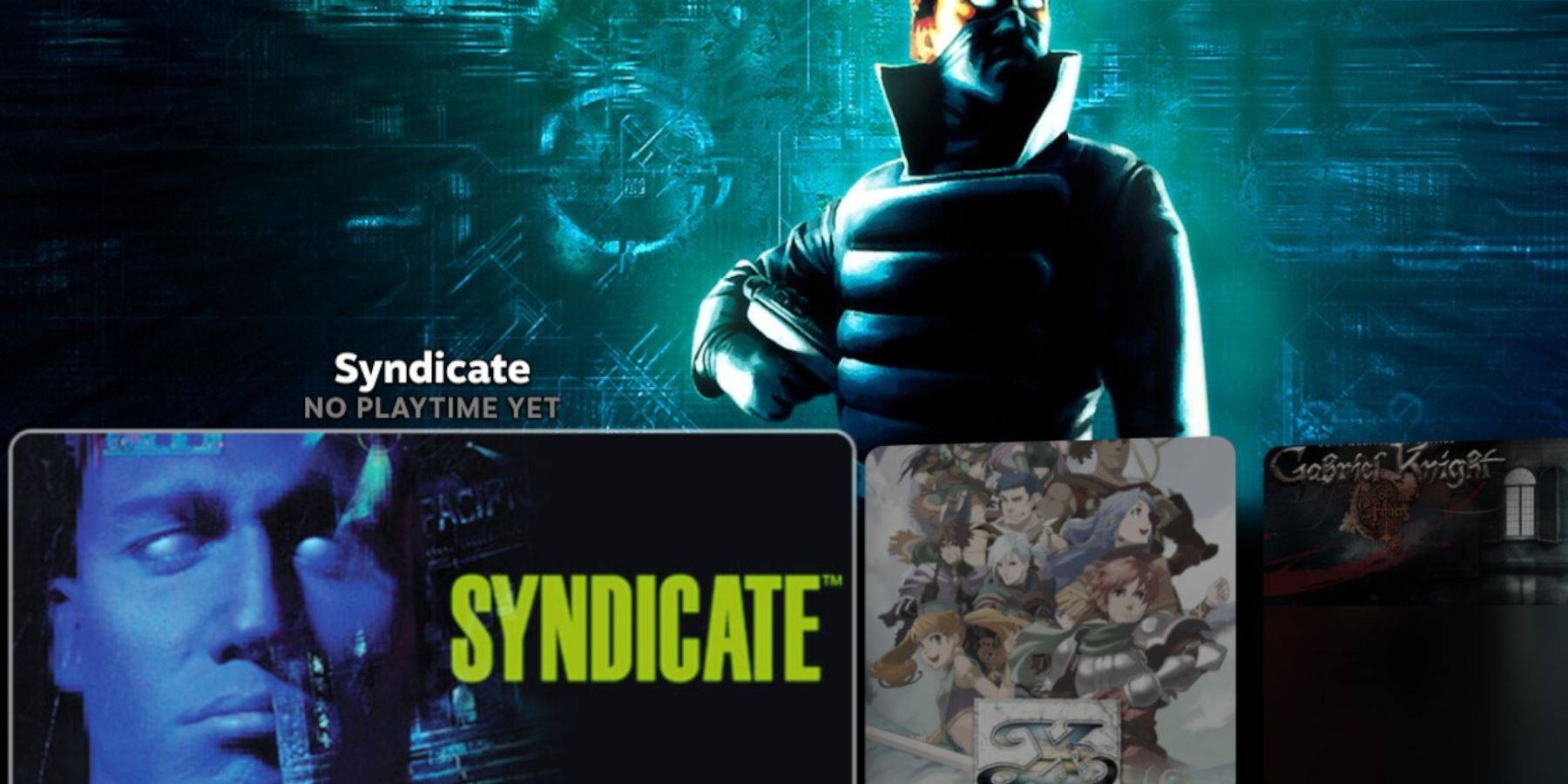 Acceda a sus juegos de CD SEGA en modo de juego.
Acceda a sus juegos de CD SEGA en modo de juego.
- Presione el botón Steam, seleccione Biblioteca> Colecciones> CD SEGA.
Uso de la estación de emulación
La estación de emulación proporciona una organización de biblioteca diferente, especialmente útil para juegos de varios discos.
- Presione el botón Steam, seleccione Biblioteca> Non-Star y inicie la estación de emulación. Use la función de raspador para agregar metadatos y obras de arte.
Instalación del cargador de hojalete
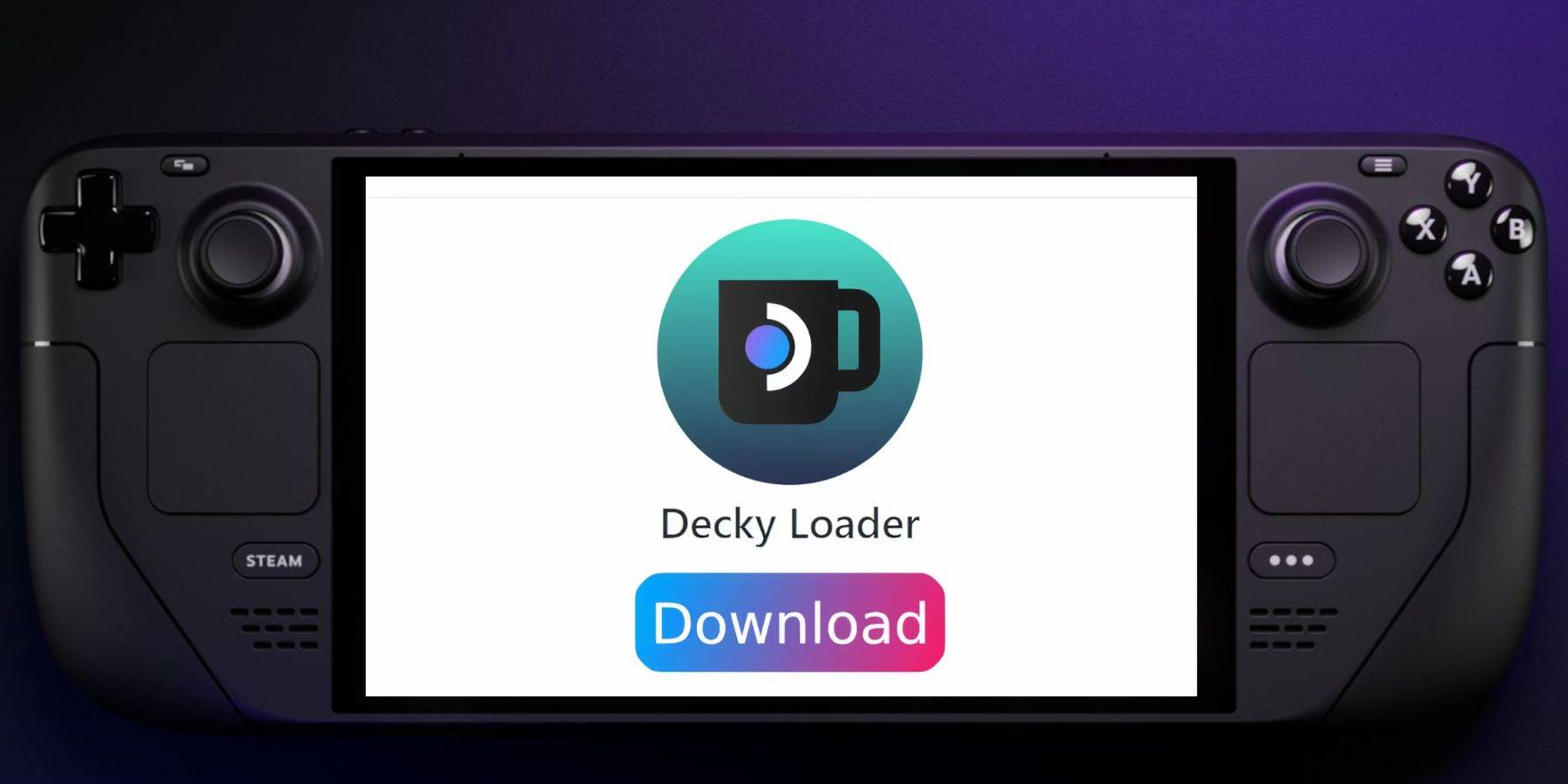 Instale el cargador de hojuelas para herramientas eléctricas y ajustes de rendimiento.
Instale el cargador de hojuelas para herramientas eléctricas y ajustes de rendimiento.
- Cambie al modo de escritorio.
- Descargue Decky Loader desde su página GitHub.
- Ejecute el instalador y elija la instalación recomendada. Reiniciar en modo de juego.
Instalación y configuración de herramientas eléctricas
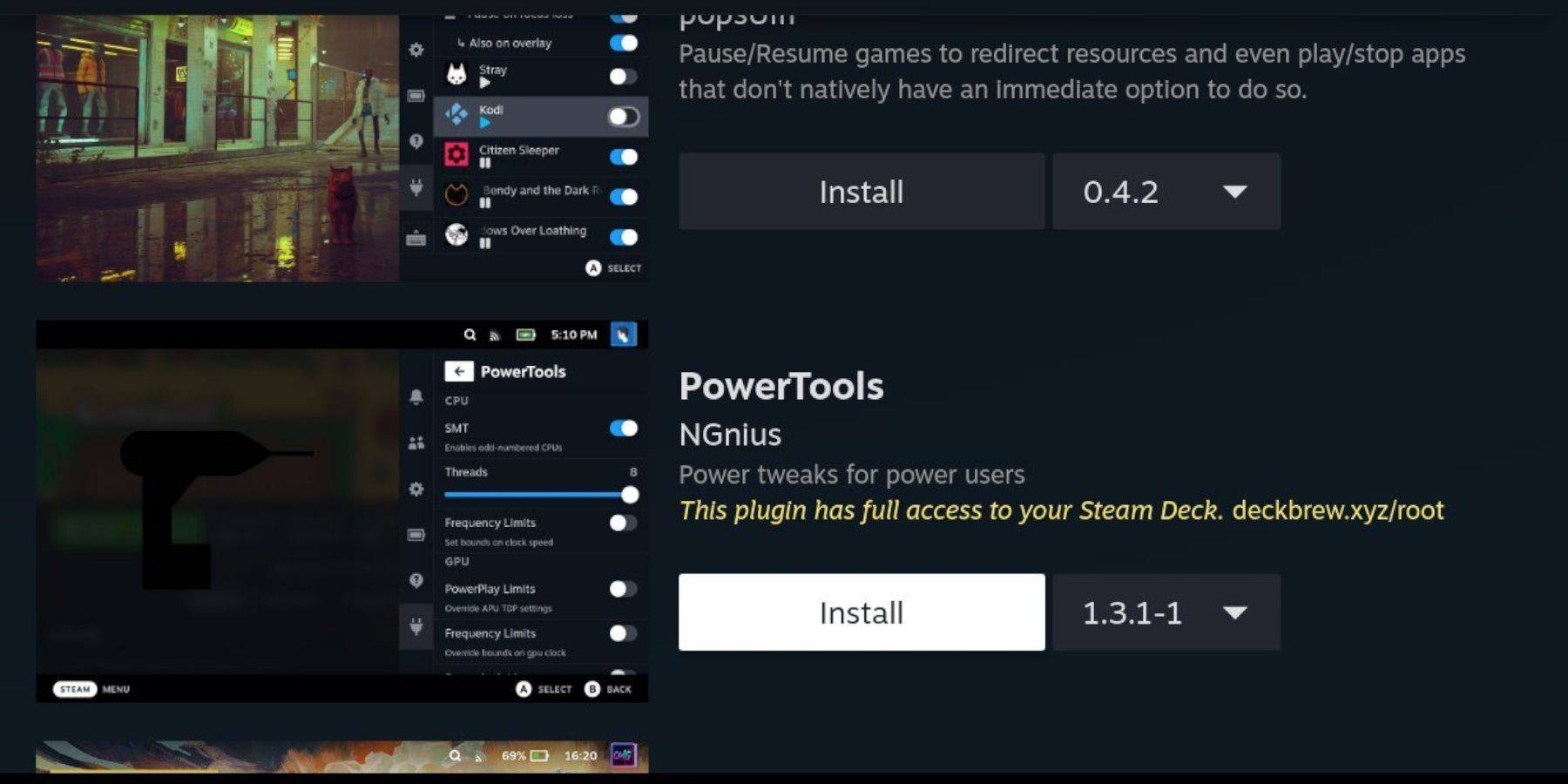 Instalar y configurar herramientas eléctricas a través del cargador Decky.
Instalar y configurar herramientas eléctricas a través del cargador Decky.
- Acceda al cargador de hojas a través del QAM.
- Instale herramientas eléctricas en la tienda Decky.
- Configurar configuraciones (deshabilitar SMTS, Establezca hilos en 4, ajuste el reloj GPU en el menú de rendimiento).
Configuración de emulación óptima de herramientas eléctricas
- Desactivar SMTS.
- Establezca hilos en 4.
- Habilite el control manual del reloj GPU y aumente la frecuencia del reloj de GPU a 1200.
- Use el perfil por juego para guardar la configuración.
Restauración del cargador Decky ACTUALIZACIÓN DE MECHO DE POSTERES
 RESTARED DE COMPLEJO DESPUÉS DESPUÉS DE UNA ACTUALIZACIÓN DE LA DISPARACIÓN DE VAME.
RESTARED DE COMPLEJO DESPUÉS DESPUÉS DE UNA ACTUALIZACIÓN DE LA DISPARACIÓN DE VAME.
- Cambie al modo de escritorio.
- Rodear cargador de hojalabardero de GitHub.
- Ejecute el instalador (usando 'ejecutar'). Es posible que deba ingresar su contraseña de sudo.
- Reinicie la cubierta de vapor.
Esto completa la guía sobre cómo configurar y jugar juegos de CD Sega en su mazo de Steam.